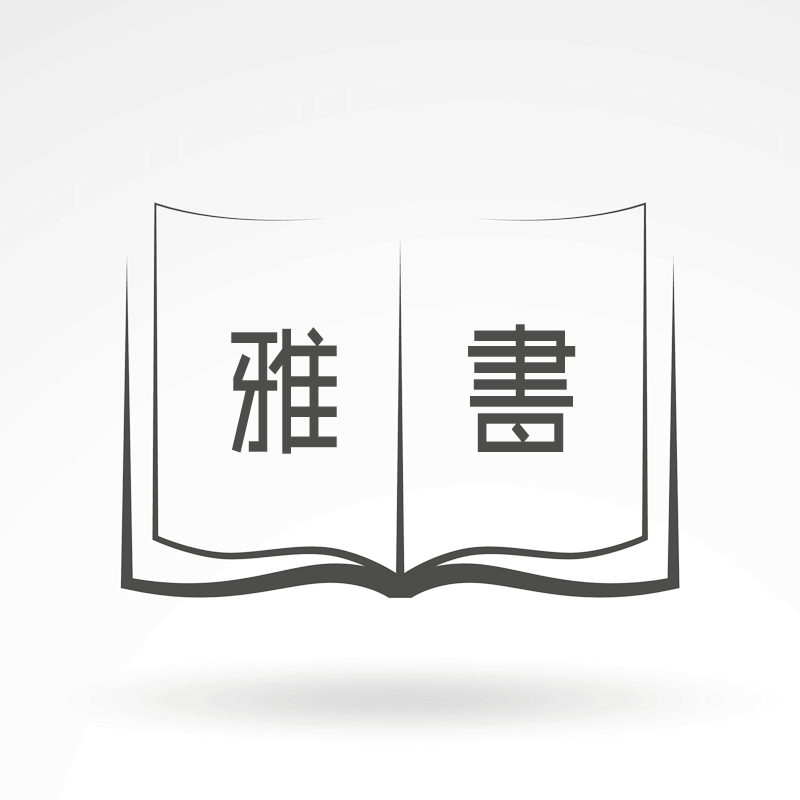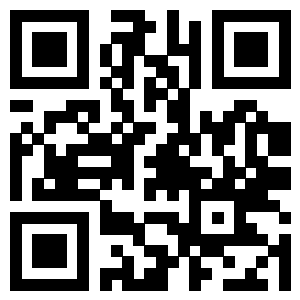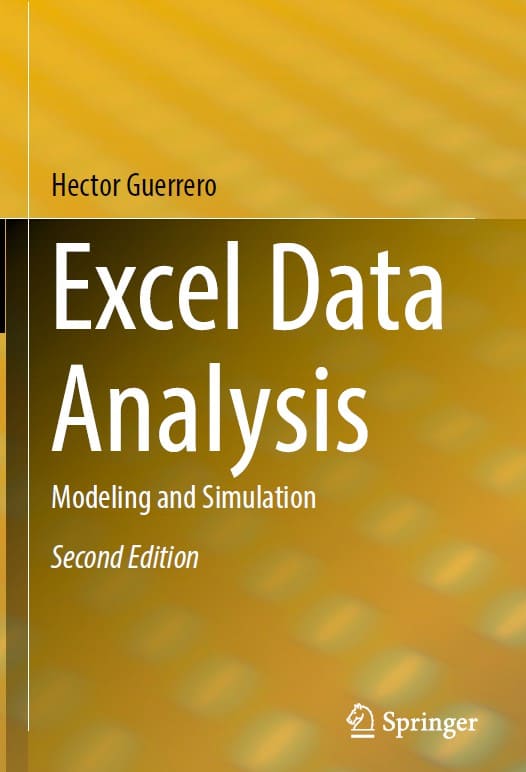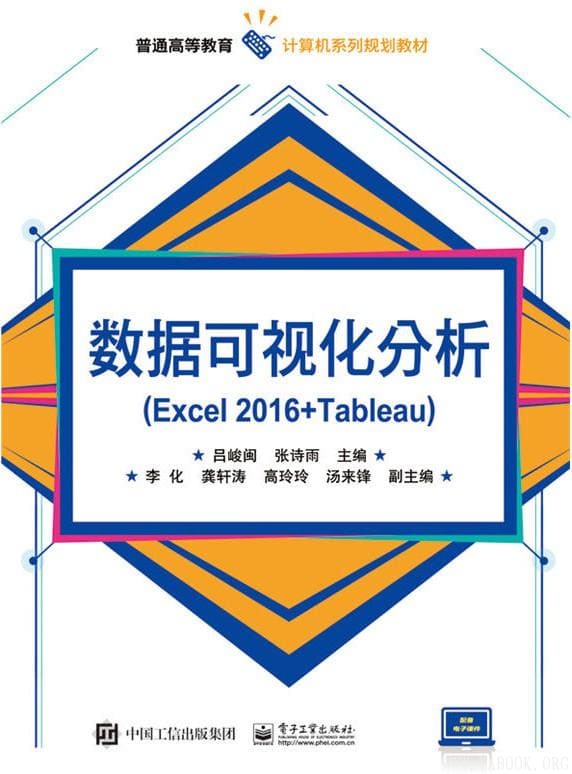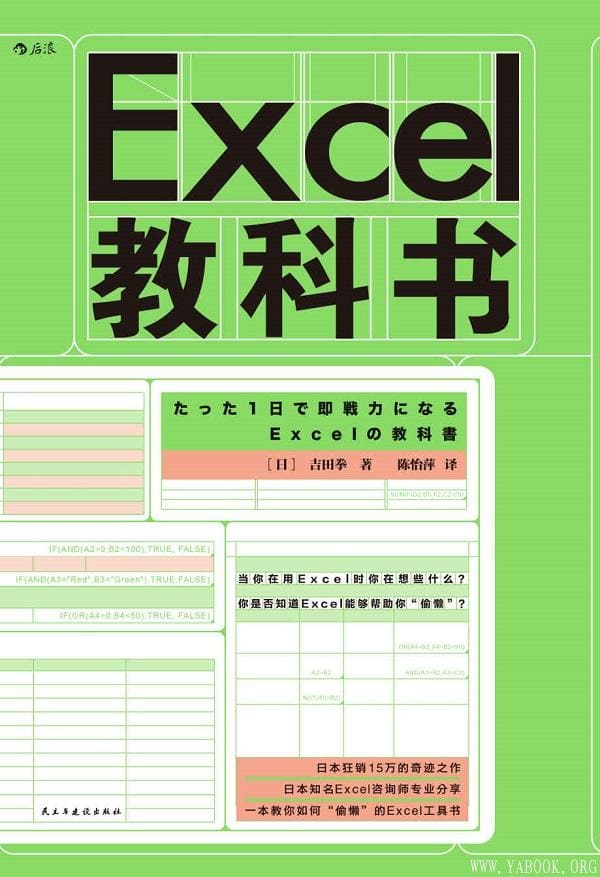《新编EXCEL 2016从入门到精通》(易学易用系列)龙马.扫描版[PDF]
![《新编EXCEL 2016从入门到精通》(易学易用系列)龙马.扫描版[PDF] 《新编EXCEL 2016从入门到精通》封面图片](/skin/Yabook/style/images/grey.gif)
内容简介:
《新编Excel 2016从入门到精通》以零基础讲解为宗旨,用实例引导读者学习,深入浅出地介绍了Excel 2016的相关知识和应用方法。
《新编Excel 2016从入门到精通》分为7篇,共26章。第1篇【基础知识篇】主要介绍了Excel 2016的基础知识、工作簿和工作表、单元格的基本操作、查看与打印工作表以及输入和编辑数据等;第2篇【美化装饰篇】主要介绍了工作表的美化方法、图形对象以及图表的应用等;第3篇【公式与函数篇】主要介绍了公式的基础知识、函数、数组公式以及公式审核等;第4篇【数据分析篇】主要介绍了排序和筛选、数据的条件格式和有效性验证、分类汇总和合并运算以及数据透视表和数据透视图等;第5篇【宏与VBA篇】主要介绍了宏与VBA的入门知识和应用方法等;第6篇【办公实战篇】主要介绍了Excel在会计、财务管理、人力资源管理、行政管理和市场营销中的应用等;第7篇【高手秘技篇】主要介绍了Excel 2016的共享与保护、Excel与其他Office组件协同办公以及在手机、平板电脑中移动办公等。
在《新编Excel 2016从入门到精通》附赠的DVD多媒体教学光盘中,包含了与图书内容同步的教学录像以及所有案例的配套素材和结果文件。此外,还赠送了大量相关内容的教学录像和电子书,便于读者扩展学习。
《新编Excel 2016从入门到精通》不仅适合Excel 2016的初、中级用户学习使用,也可以作为各类院校相关专业学生和电脑培训班学员的教材或辅导用书。
目 录:
封面
扉页
版权
前言
第1篇 基础知识篇
第1章 认识Excel 2016
1.1 Excel的行业应用
1.2 Excel 2016的新特性
1.2.1 Office助手——Tell me
1.2.2 大数据时代——数据分析功能的强化
1.2.3 跨平台应用
1.3 Excel 2016的安装与卸载
1.3.1 电脑配置要求
1.3.2 安装Excel 2016
1.3.3 卸载Excel 2016
1.4 Excel的启动与退出
1.4.1 启动Excel 2016
1.4.2 退出Excel 2016
1.5 Excel 2016的操作界面
1.5.1 标题栏
1.5.2 功能区
1.5.3 编辑栏
1.5.4 工作区
1.5.5 状态栏
1.6 使用Microsoft账户登录Excel
1.7 Excel 2016的基本元素
1.7.1 工作簿
1.7.2 工作表
1.7.3 单元格
1.8 自定义操作界面
1.8.1 自定义快速访问工具栏
1.8.2 最小化功能区
1.8.3 自定义功能区
1.8.4 自定义状态栏
1.8.5 自定义软件主题和背景
1.9 综合实战——Office 2016自定义组件安装
高手支招
双击.xlsx格式文件无法打开的解决方法
将自定义的操作界面快速转移到其他计算机中
第2章 工作簿和工作表
2.1 工作簿的文件类型
2.1.1 Excel的文件格式
2.1.2 查看Excel的文件类型
2.2 新建工作簿
2.2.1 创建空白工作簿
2.2.2 基于现有工作簿创建工作簿
2.2.3 使用模板创建工作簿
2.2.4 设置工作簿的属性信息
2.3 保存工作簿
2.3.1 保存新建工作簿
2.3.2 另存工作簿
2.3.3 Excel默认保存格式的设置
2.3.4 自动保存的设置
2.3.5 恢复未保存的工作簿
2.3.6 另存为其他兼容格式
2.4 工作簿的基本操作
2.4.1 打开工作簿
2.4.2 关闭工作簿
2.4.3 工作簿的复制和移动
2.4.4 工作簿版本和格式的转换
2.5 工作表的基本操作
2.5.1 新建工作表
2.5.2 删除工作表
2.5.3 选择单个或多个工作表
2.5.4 重命名工作表
2.5.5 移动或复制工作表
2.5.6 显示和隐藏工作表
2.5.7 设置工作表标签颜色
2.5.8 保护工作表
2.6 综合实战——创建费用趋势预算表
高手支招
删除最近使用过的工作簿记录
解决无法保存为Excel97-2003格式问题
第3章 单元格、行与列的操作
3.1 行和列的基本操作
3.1.1 选择行与列
3.1.2 插入或删除行与列
3.1.3 移动或复制行与列
3.1.4 隐藏行与列
3.1.5 显示隐藏的行与列
3.2 设置行高与列宽
3.2.1 手动调整行高与列宽
3.2.2 自动调整行高与列宽
3.2.3 将行高与列宽设置为固定数值
3.3 单元格和单元格区域
3.3.1 选择单元格
3.3.2 选择单元格区域
3.3.3 插入与删除单元格
3.3.4 合并与拆分单元格
3.1.5 清除单元格
3.4 复制和移动单元格区域
3.4.1 利用鼠标复制与移动单元格区域
3.4.2 利用剪贴板复制与移动单元格区域
3.4.3 用插入方式复制单元格区域
3.5 综合实战——修改员工信息表
高手支招
使用复制格式法调整行高或列宽
隐藏内容单元格区域外的所有行和列
第4章 查看与打印工作表
4.1 视图查看方式
4.1.1 普通查看
4.1.2 分页预览
4.1.3 页面布局
4.1.4 自定义视图
4.2 设置工作表的显示比例
4.3 窗口的基本操作
4.3.1 切换窗口
4.3.2 新建和重排窗口
4.3.3 冻结窗口
4.3.4 拆分窗口
4.3.5 隐藏窗口
4.4 设置打印页面
4.4.1 页面设置
4.4.2 设置页边距
4.4.3 设置页眉页脚
4.4.4 设置打印区域
4.5 打印工作表
4.5.1 打印预览
4.5.2 打印当前工作表
4.5.3 仅打印指定区域
4.6 综合实战1——在同一页上打印不连续的区域
4.7 综合实战2——打印公司销售报表
高手支招
打印网格线
打印行号、列标
第5章 输入和编辑数据
5.1 认识单元格的数据类型
5.1.1 文本
5.1.2 数值
5.1.3 公式
5.1.4 日期和时间
5.1.5 逻辑值
5.1.6 出错值
5.2 快速填充
5.2.1 填充相同的数据
5.2.2 填充有序的数据
5.2.3 多个单元格的数据填充
5.2.4 自定义序列填充
5.2.5 同时填充多个工作表
5.3 编辑数据
5.3.1 修改数据
5.3.2 移动复制单元格数据
5.3.3 粘贴单元格数据
5.3.4 查找与替换数据
5.3.5 撤销与恢复数据
5.3.6 清除数据
5.4 设置单元格的数字格式
5.4.1 常规格式
5.4.2 数值格式
5.4.3 货币格式
5.4.4 会计专用格式
5.4.5 日期和时间格式
5.4.6 百分比格式
5.4.7 分数格式
5.4.8 文本格式
5.4.9 特殊格式
5.4.10 自定义格式
5.5 综合实战——制作员工考勤表
高手支招
输入带有货币符号的金额
输入以“0”开头的数字
第2篇 美化装饰篇
第6章 工作表的美化
6.1 设置字体
6.1.1 设置字体和字号
6.1.2 设置字体颜色
6.2 设置对齐方式
6.2.1 对齐方式
6.2.2 自动换行
6.2.3 设置文本方向
6.3 设置背景颜色和图案
6.3.1 设置单元格背景颜色
6.3.2 设置工作表的背景图案
6.4 使用艺术字
6.4.1 添加艺术字
6.4.2 设置艺术字格式
6.5 设置边框
6.5.1 使用功能区设置边框
6.5.2 使用对话框设置边框
6.5.3 设置边框线型
6.5.4 删除边框
6.6 快速设置表格样式
6.6.1 套用浅色样式美化表格
6.6.2 套用中等深浅样式美化表格
6.6.3 套用深色样式美化表格
6.6.4 新建表格样式
6.7 套用单元格样式
6.7.1 套用单元格文本样式
6.7.2 套用单元格背景样式
6.7.3 套用单元格标题样式
6.7.4 套用单元格数字样式
6.7.5 新建单元格样式
6.7.6 合并样式
6.8 使用主题
6.8.1 选择工作表主题
6.8.2 自定义主题颜色
6.8.3 自定义主题字体
6.8.4 自定义主题效果
6.9 综合实战——美化员工工资表
高手支招
在Excel中绘制斜线表头
安装更多字体
第7章 使用图形对象
7.1 插入图片
7.1.1 插入本地图片
7.1.2 插入联机图片
7.1.3 插入屏幕截图
7.2 设置图片的格式
7.2.1 删除背景
7.2.2 颜色调整
7.2.3 艺术效果
7.2.4 压缩图片
7.2.5 图片样式
7.2.6 图片边框
7.2.7 裁剪图片
7.2.8 旋转图片
7.3 自选图形
7.3.1 形状类型
7.3.2 插入形状
7.3.3 在形状中添加文字
7.3.4 选择多个形状对象
7.3.5 移动和复制对象
7.3.6 旋转和翻转形状
7.3.7 改变对象的堆叠顺序
7.3.8 组合对象
7.3.9 对齐图形
7.3.10 设置图形样式
7.3.11 添加阴影和三维效果
7.4 使用SmartArt图形
7.4.1 创建SmartArt图形
7.4.2 改变SmartArt图形布局
7.4.3 应用颜色和主题
7.4.4 调整SmartArt图形的大小
7.5 使用超链接
7.5.1 链接至现有文件或网页
7.5.2 链接至本文档中的位置
7.5.3 链接至新建文档
7.5.4 链接至电子邮件地址
7.6 使用文本框
7.6.1 插入文本框
7.6.2 设置文本框格式
7.7 综合实战——绘制网上零售订单处理流程图
高手支招
用Shift键绘制标准图形
在Excel工作表中插入Flash动画
第8章 图表的应用
8.1 图表及其特点
8.1.1 直观形象
8.1.2 种类丰富
8.1.3 双向联动
8.1.4 二维坐标
8.2 图表的构成元素
8.3 创建图表的方法
8.3.1 使用快捷键创建图表
8.3.2 使用功能区创建图表
8.3.3 使用图表向导创建图表
8.4 创建图表
8.4.1 柱形图——强调特定时间段内的差异变化
8.4.2 折线图——描绘连续的数据
8.4.3 饼图——善于表现数据构成
8.4.4 条形图——强调各个数据项之间的差别情况
8.4.5 面积图——说明部分和整体的关系
8.4.6 XY散点图(气泡图)——显示两个变量之间的关系
8.4.7 股价图——描绘股票价格的走势
8.4.8 曲面图——在曲面上显示两个或更多个数据系列
8.4.9 雷达图——用于多指标体系的比较分析
8.4.10 树状图——表示相互结构关系
8.4.11 旭日图——分析数据的层次占比
8.4.12 直方图——显示数据的分布频率
8.4.13 箱形图——突出显示平均值和离群值
8.4.14 瀑布图——反应各部分的差异
8.5 编辑图表
8.5.1 在图表中插入对象
8.5.2 更改图表的类型
8.5.3 创建组合图表
8.5.4 在图表中添加数据
8.5.5 调整图表的大小
8.5.6 移动和复制图表
8.5.7 设置和隐藏网格线
8.5.8 显示与隐藏图表
8.5.9 更改坐标刻度
8.5.10 隐藏坐标轴
8.6 美化图表
8.6.1 使用图表样式
8.6.2 设置填充效果
8.6.3 设置边框效果
8.6.4 使用图片填充图表
8.6.5 修改图例
8.6.6 添加趋势线
8.7 迷你图的基本操作
8.7.1 创建迷你图
8.7.2 编辑迷你图
8.7.3 清除迷你图
8.8 综合实战——制作销售情况统计表
高手支招
打印工作表时,不打印图表
如何在Excel中制作动态图表
第3篇 公式与函数篇
第9章 公式应用基础
9.1 认识公式
9.1.1 基本概念
9.1.2 运算符
9.1.3 运算符优先级
9.1.4 公式中括号的优先级
9.2 快速计算的方法
9.2.1 自动显示计算结果
9.2.2 自动求和
9.3 公式的输入与编辑
9.3.1 输入公式
9.3.2 编辑公式
9.3.3 审核公式
9.3.4 使用公式计算符
9.3.5 移动复制公式
9.4 单元格引用
9.4.1 单元格引用与引用样式
9.4.2 相对引用
9.4.3 绝对引用
9.4.4 混合引用
9.4.5 三维引用
9.4.6 循环引用
9.5 使用引用
9.5.1 输入引用地址
9.5.2 引用当前工作表中的单元格
9.5.3 引用当前工作簿其他工作表中的单元格
9.5.4 引用其他工作簿中的单元格
9.5.5 引用交叉区域
9.6 单元格命名
9.6.1 为单元格命名
9.6.2 为单元格区域命名
9.6.3 单元格命名的应用
9.7 综合实战——制作员工工资表
高手支招
公式显示的错误原因分析
查看部分公式的运行结果
第10章 函数
10.1 认识函数
10.1.1 基本概念
10.1.2 函数的组成
10.1.3 函数的分类
10.2 函数的输入与编辑
10.2.1 在工作表中输入函数
10.2.2 复制函数
10.2.3 修改函数
10.3 逻辑函数
10.3.1 IF
10.3.2 AND
10.3.3 OR
10.3.4 NOT
10.4 日期与时间函数
10.4.1 TODAY
10.4.2 NOW
10.4.3 DATE
10.4.4 YEAR
10.4.5 MONTH
10.4.6 DAY
10.4.7 HOUR
10.4.8 WEEKDAY
10.5 数学与三角函数
10.5.1 SUM
10.5.2 SUMIF
10.5.3 SUMIFS
10.5.4 PRODUCT
10.5.5 SUMPRODUCT
10.5.6 ROUNDUP
10.6 文本函数
10.6.1 LEN
10.6.2 FIND
10.6.3 SEARCH
10.6.4 LEFT
10.6.5 MID
10.6.6 REPLACE
10.7 查找与引用函数
10.7.1 VLOOKUP
10.7.2 LOOKUP
10.7.3 INDEX
10.7.4 CHOOSE
10.7.5 ADDRESS
10.7.6 MATCH
10.8 财务函数
10.8.1 PMT
10.8.2 NPER
10.8.3 RATE
10.8.4 FV
10.8.5 PV
10.8.6 DB
10.8.7 DDB
10.9 统计函数
10.9.1 COUNT
10.9.2 COUNTA
10.9.3 COUNTIF
10.9.4 AVERAGE
10.9.5 MAX
10.9.6 MIN
10.9.7 RANK
10.10 其他函数
10.10.1 工程函数
10.10.2 多维数据集函数
10.10.3 信息函数
10.10.4 兼容性函数
10.10.5 Web函数
10.11 综合实战——制作销售奖金计算表
高手支招
大小写字母转换技巧
逻辑函数间的混合运用
第11章 数组公式
11.1 认识数组
11.2 数组公式
11.2.1 输入数组公式
11.2.2 选择数组所在的区域
11.2.3 修改数组公式
11.2.4 扩展和缩小数组公式
11.3 数组运算
11.3.1 相同维度数组运算
11.3.2 不同维度数组运算
11.3.3 数组的矩阵计算
11.4 综合实战——排序成绩表
高手支招
多单元格数组公式的输入与特性
使用【插入函数】对话框输入数组公式
第12章 公式审核
12.1 公式审核
12.1.1 什么情况下需要调试
12.1.2 公式审核的方法
12.2 追踪错误
12.2.1 追踪引用单元格
12.2.2 追踪从属单元格
12.2.3 移去追踪箭头
12.2.4 追踪错误
12.3 监视窗口
12.4 综合实战——检查员工加班统计表
高手支招
显示公式
第4篇 数据分析篇
第13章 排序和筛选
13.1 数据的排序
13.1.1 单条件排序
13.1.2 多条件排序
13.1.3 按行排序
13.1.4 按列排序
13.1.5 自定义排序
13.2 数据的筛选
13.2.1 自动筛选
13.2.2 按颜色筛选
13.2.3 按文本筛选
13.2.4 按日期筛选
13.2.5 模糊筛选
13.2.6 取消筛选
13.2.7 高级筛选
13.3 综合实战1——筛选高于平均销售额的员工
13.4 综合实战2——筛选表格中的重复项
高手支招
对数据随机排序
对同时包含字母和数字的文本进行排序
第14章 数据的条件格式和有效性验证
14.1 使用条件格式
14.1.1 条件格式综述
14.1.2 设置条件格式
14.1.3 管理和清除条件格式
14.2 突出显示单元格效果
14.2.1 突出显示成绩优秀的学生
14.2.2 突出显示本月销售额
14.2.3 突出显示某位学生的记录
14.2.4 突出显示10个高分的学生
14.2.5 突出显示高于平均分的学生
14.3 套用数据条格式
14.3.1 用蓝色数据条显示成绩
14.3.2 用红色数据条显示工资
14.3.3 用橙色数据条显示销售总额
14.4 套用颜色格式
14.4.1 用绿-黄-红颜色显示成绩
14.4.2 用红-白-蓝颜色显示工资
14.4.3 用绿-黄颜色显示销售额
14.5 套用小图标格式
14.5.1 用五向箭头显示成绩
14.5.2 用三色交通灯显示销售业绩
14.5.3 用五象限图显示采购表
14.6 数据验证的设置
14.6.1 设置数据有效性的条件
14.6.2 设置输入前的提示信息
14.6.3 设置输入错误时的警告信息
14.6.4 清除数据有效性设置
14.7 检测无效的数据
14.7.1 圈定无效数据
14.7.2 清除圈定数据
14.8 综合实战——挑出不及格学生的成绩
高手支招
限制只能输入汉字
限制只能输入数字
使用公式创建条件格式规则
第15章 分类汇总和合并运算
15.1 分类显示和分类汇总
15.1.1 建立分类显示
15.1.2 清除分类显示
15.1.3 简单分类汇总
15.1.4 多重分类汇总
15.1.5 分级显示数据
15.1.6 清除分类汇总
15.2 合并运算
15.2.1 按位置合并运算
15.2.2 由多个明细表快速生成汇总表
15.3 综合实战——创建材料采购表
高手支招
复制分类汇总后的结果
用合并计算核对多表中的数据
第16章 数据透视表和数据透视图
16.1 数据透视表和数据透视图
16.1.1 认识数据透视表
16.1.2 数据透视表的用途
16.1.3 数据透视表的组成结构
16.1.4 认识数据透视图
16.1.5 数据透视图与标准图表之间的区别
16.2 数据透视表的有效数据源
16.3 创建和编辑数据透视表
16.3.1 创建数据透视表
16.3.2 修改数据透视表
16.3.3 添加或者删除记录
16.3.4 复制和移动数据透视表
16.3.5 设置数据透视表选项
16.3.6 改变数据透视表的布局
16.3.7 整理数据透视表的字段
16.3.8 隐藏和显示字段标题
16.4 设置数据透视表的格式
16.4.1 数据透视表自动套用样式
16.4.2 自定义数据透视表样式
16.5 数据透视表中数据的操作
16.5.1 刷新数据透视表
16.5.2 在透视表中排序
16.5.3 改变数据透视表的汇总方式
16.6 创建数据透视图
16.6.1 通过数据区域创建数据透视图
16.6.2 通过数据透视表创建数据透视图
16.7 切片器
16.7.1 创建切片器
16.7.2 删除切片器
16.7.3 隐藏切片器
16.7.4 设置切片器的样式
16.7.5 筛选多个项目
16.7.6 切片器同步筛选多个数据透视表
16.8 综合实战——制作销售业绩透视表/图
高手支招
将数据透视表转换为静态图片
自定义排序切片器项目
第5篇 宏与VBA篇
第17章 宏与VBA入门
17.1 宏与VBA
17.1.1 宏的定义
17.1.2 什么是VBA
17.1.3 VBA与宏的关系
17.1.4 VBA与宏的用途及注意事项
17.2 创建宏
17.2.1 录制宏
17.2.2 查看宏
17.2.3 测试宏
17.2.4 单步运行宏
17.3 管理宏
17.3.1 编辑宏
17.3.2 删除宏
17.3.3 加载宏
17.4 VBA编程环境
17.4.1 打开VBA编辑器
17.4.2 认识VBA窗口
17.5 VBA编程基础
17.5.1 输入和编辑代码
17.5.2 常量和变量
17.5.3 运算符
17.5.4 对象和集
17.5.5 属性
17.5.6 方法
17.5.7 过程
17.5.8 基本语句结构
17.6 VBA函数
17.6.1 VBA函数的使用
17.6.2 函数程序
17.6.3 执行函数程序
17.6.4 函数程序中的参数
17.6.5 函数的应用实例
17.8 综合实战——数据排序
高手支招
宏的安全性设置
使用变量类型声明符
第18章 VBA的应用
18.1 窗体
18.1.1 插入窗体
18.1.2 移除窗体
18.1.3 显示窗体
18.1.4 设置窗体
18.1.5 窗体事件
18.1.6 关闭窗体
18.2 控件的使用
18.2.1 工作表控件
18.2.2 用户窗体控件
18.3 用户窗体控件的使用
18.3.1 在用户窗体中添加控件
18.3.2 调整窗体控件位置与大小
18.3.3 设置控件的顺序
18.3.4 编写窗体和控件的事件代码
18.4 综合实战——设计一张调查问卷
高手支招
将光标重新定位在文本框中
禁用用户窗体中的【关闭】按钮
第6篇 办公实战篇
第19章 Excel在会计工作中的应用
19.1 建立会计科目表
19.1.1 案例描述
19.1.2 知识点结构分析
19.1.3 案例制作
19.2 建立会计凭证表
19.2.1 案例描述
19.2.2 知识点结构分析
19.2.3 案例制作
19.3 建立日记账簿
19.3.1 案例描述
19.3.2 知识点结构分析
19.3.3 案例制作
19.4 建立分类账簿
19.4.1 案例描述
19.4.2 知识点结构分析
19.4.3 案例制作
第20章 Excel在财务管理中的应用
20.1 建立明细账表
20.1.1 案例描述
20.1.2 知识点结构分析
20.1.3 案例制作
20.2 制作项目成本预算分析表
20.2.1 案例描述
20.2.2 知识点结构分析
20.2.3 案例制作
20.3 制作住房贷款速查表
20.3.1 案例描述
20.3.2 知识点结构分析
20.3.3 案例制作
20.4 处理总账
20.4.1 案例描述
20.4.2 知识点结构分析
20.4.3 案例制作
第21章 Excel在人力资源管理中的应用
21.1 设计应聘人员基本情况登记表
21.1.1 案例描述
21.1.2 知识点结构分析
21.1.3 案例制作
21.2 美化人事变更统计表
21.2.1 案例描述
21.2.2 知识点结构分析
21.2.3 案例制作
21.3 设计员工加班记录表
21.3.1 案例描述
21.3.2 知识点结构分析
21.3.3 案例制作
21.4 设计员工年度考核表
21.4.1 案例描述
21.4.2 知识点结构分析
21.4.3 案例制作
第22章 Excel在行政管理中的应用
22.1 设计会议议程记录表
22.1.1 案例描述
22.1.2 知识点结构分析
22.1.3 案例制作
22.2 制作工作日程安排表
22.2.1 案例描述
22.2.2 知识点结构分析
22.2.3 案例制作
22.3 制作客户访问接洽表
22.3.1 案例描述
22.3.2 知识点结构分析
22.3.3 案例制作
22.4 制作员工差旅报销单
22.4.1 案例描述
22.4.2 知识点结构分析
22.4.3 案例制作
第23章 Excel在市场营销中的应用
23.1 汇总与统计销售额
23.1.1 案例描述
23.1.2 知识点结构分析
23.1.3 案例制作
23.2 设计产品销售分析图
23.2.1 案例描述
23.2.2 知识点结构分析
23.2.3 案例制作
23.3 市场渠道选择分析
23.3.1 案例描述
23.3.2 知识点结构分析
23.3.3 案例制作
23.4 用数据透视表分析员工销售业绩
23.4.1 案例描述
23.4.2 知识点结构分析
23.4.3 案例制作
第7篇 高手秘技篇
第24章 Excel 2016的共享与保护
24.1 使用OneDrive协同处理Excel
24.1.1 将工作簿保存到云
24.1.2 与人共享
24.1.3 获取共享链接
24.2 通过电子邮件共享
24.3 在局域网中共享工作簿进行协作
24.3.1 启用局域网共享
24.3.2 设置共享文件夹
24.3.3 编辑和管理共享工作簿
24.3.4 停止共享工作簿
24.3.5 共享工作簿的编辑限制
24.4 向存储设备中传输
24.5 标记为最终状态
24.6 用密码加密工作簿
24.7 保护当前工作表
第25章 Excel与其他Office组件协同办公
25.1 在Excel中调用Word文档
25.2 在Word中插入Excel工作表
25.3 在Excel中调用PowerPoint演示文稿
25.4 在PowerPoint中插入Excel工作表
第26章 在手机、平板电脑中移动办公
26.1 哪些设备可以实现移动办公
26.2 认识常用的移动版Office软件
26.3 使用手机玩转Excel
26.3.1 配置微软Office Excel
26.3.2 将电脑中的Excel文档发送到手机中
26.3.3 在手机中打开Excel文档
26.3.4 新建Excel工作簿
26.3.5 制作业绩管理及业绩评估分析表
26.3.6 将工作簿以邮件附件发送给他人